
תוכן עניינים:
- מְחַבֵּר John Day [email protected].
- Public 2024-01-30 09:15.
- שונה לאחרונה 2025-01-23 14:46.

מדריך זה הוא תוספת לקליפרים הדיגיטליים הנפוצים, מה שהופך אותם לאפשרים wifi באמצעות שרת אינטרנט מובנה.
הרעיון היה בהשראת ממשק ה- wifi שניתן להוראה על ידי ג'ונתן מאקי
התכונות של יחידה זו הן:
- הוסף את החלק האחורי של המחוגה הדיגיטלית כדי להפוך סדרות מדידות לזמינות באמצעות wifi
- עצמאי, ללא חוטים נוספים
- מופעל באמצעות סוללה (LIPO נטענת); נקודת טעינה חיצונית; גם סמכויות מחוגה
- זרם שקט מאוד (<30uA) לחיי סוללה ארוכים
- שליטה בכפתור יחיד להפעלה, לביצוע מדידות, כיבוי
- האוטומטי נכבה אם הוא מפסיק למשך תקופה
- ניתן לשמור מדידות ולהעלות אותן לקבצים המכילים עד 16 מדידות
- ניתן למנות מדידות אישיות
- נתוני סטטוס ותצורה זמינים גם מממשק האינטרנט
- ניתן לעדכן תוכנות באמצעות ממשק אינטרנט
- AP ראשוני להגדרת פרטי גישה ל- wifi בעת ההגדרה הראשונה או השינויים ברשת
שלב 1: דרושים רכיבים וכלים
דרושים רכיבים
- מודול wifi ESP-12F
- ווסת 3.3V xc6203
- קבל 6 וולט 220uF
- 3 טרנזיסטורים npn (למשל bc847)
- 2 דיודות שוטקי
- כפתור לחיצה 6 מ"מ
- סוללת LIPO קטנה 400mAh (802030)
- נגדים 4K7, 10K, 15K, 3 x 100K, 220K, 470K, 1M
- חתיכה קטנה של לוח אב טיפוס
- מחבר 3 פינים לטעינה.
- תחבר חוט
- חוט נחושת אמייל מתנפח בעצמו
- שרף אפוקסי
- קלטת דו צדדית
- כריכה מודפסת בתלת מימד
יש צורך בכלים
- ברזל הלחמה נקודתי
- מַלְקֶטֶת
שלב 2: סכמטי
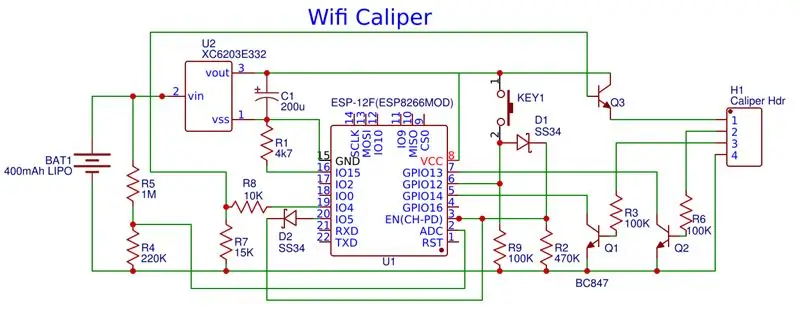
האלקטרוניקה פשוטה למדי.
וסת 3.3V LDO ממיר את ה- LIP ל- 3.3V הדרוש למודול ESP-12F.
למחוגה יש 2 אותות (שעון ונתונים הנמצאים ברמות לוגיות בערך 1.5V. אלה מוזנים בשלבי טרנזיסטור פשוטים של npn כדי להניע את ה- GPIO13 ו -14 סיכות ברמות ההיגיון של 3.3V הנדרשות ל- ESP-12. משיכות פנימיות הן משמש כעומסים.
GPIO4 מחולק ונאגר על ידי טרנזיסטור n npn כדי לספק כוח למחוגה.
כפתור הלחיצה מספק גבוה ל- EN של ה- ESP-12 באמצעות דיודה כדי להפעיל אותו. פלט GPIO יכול אז גם לשמור אותו גבוה באמצעות דיודה כדי לשמור אותו עד שהוא נכנס למצב שינה עמוק. ניתן לעקוב אחר הכפתור גם באמצעות GPIO12.
שלב 3: בנייה


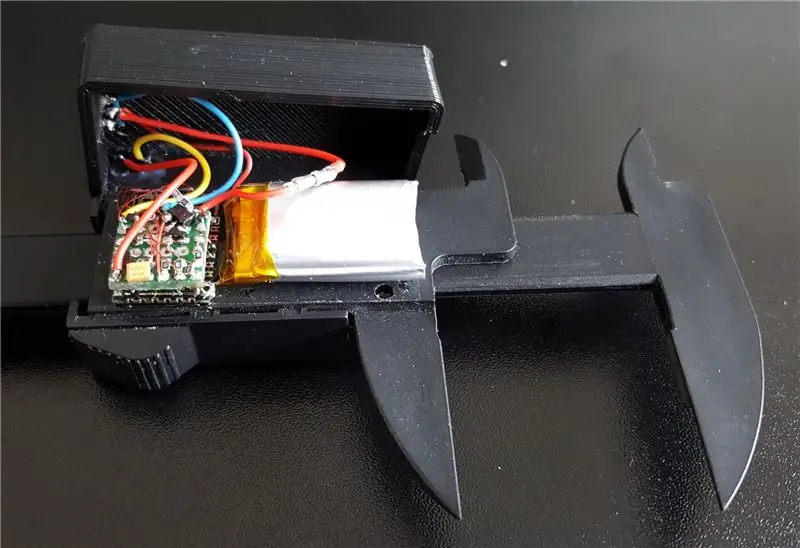
למחוגה יש ממשק פשוט המורכב מ -4 רפידות PC מאחורי מכסה הזזה הקטן בצד.
בחרתי להתחבר לאלה על ידי הלחמה על חוטי נחושת שטופים בעצמם באמייל. זה נותן חיבור אמין ומאפשר עדיין להחליק את הכריכה אחורה כדי לשמור על מסדר. לאחר הלחמה השתמשתי במריחה קטנה של שרף אפוקסי כהקלה על החוטים.
במקרה שלי האותות היו +V, שעון, נתונים, קריאת 0V משמאל לימין, אבל אולי כדאי לבדוק את זה במקרה שזה משתנה עם קליפים שונים.
המאמץ העיקרי בבנייה כלל את הרגולטור ואת האלקטרוניקה ההיקפית שהרכבתי על לוח קטן של 15 מ מ מרובע של לוח אב טיפוס. השתמשתי ברכיבי smd כדי לשמור על הקטן ככל האפשר. לוח זה נתמך לאחר מכן על חזיר על מודול ESP-12F באמצעות חוטים מהלוח אל סיכות החשמל ופיפי ה- GPIO במודול כדי להחזיק אותו במקומו.
הסוללה והכפתור ונקודת הטעינה חוברו לאחר מכן. לנקודת טעינה אני משתמש במחבר 3 פינים עם 0V חיצוני וסיכת טעינה מרכזית כך שהקוטביות לא משנה. יש לי מטען USB LIPO נפרד שבו אני משתמש כדי לטעון מודולים דומים אלה. כללתי שקע תקע קטן בקו הסוללה בתוך המודול כדי לאפשר הסרת חשמל במידת הצורך.
הסוללה ומודול ESP-12F נתקעו על המחוגה בעזרת סרט דו צדדי והחיווט הושלם. המיקום צריך להיעשות בזהירות מכיוון שהכיסוי צריך להתאים לאחור על אלה ולהדק על המחוגה. הכריכה מיועדת להתאים היטב מעל המחוגה ואני משתמש רק בקלטת כלשהי כדי להדק את המכסה במקומה.
שלב 4: תוכנה ותצורה
התוכנה בנויה בסביבת Arduino.
קוד המקור לכך הוא בכתובת https://github.com/roberttidey/caliperEsp הקוד יכול לשנות כמה קבועים לצורכי אבטחה לפני הידור והבזק למכשיר ES8266.
- WM_PASSWORD מגדיר את הסיסמה המשמשת את wifiManager בעת הגדרת המכשיר לרשת wifi מקומית
- update_password מגדיר סיסמה המשמשת לאפשר עדכוני קושחה.
בעת השימוש הראשון המכשיר נכנס למצב תצורה של wifi. השתמש בטלפון או בטאבלט כדי להתחבר לנקודת הגישה שהוגדרה על ידי המכשיר ואז עיין אל 192.168.4.1. מכאן תוכל לבחור את רשת ה- wifi המקומית ולהזין את הסיסמה שלה. זה צריך להיעשות רק פעם אחת או אם מחליפים רשתות WiFi או סיסמאות.
לאחר שהמכשיר יתחבר לרשת המקומית שלו הוא יקשיב לפקודות. בהנחה שכתובת ה- IP שלה היא 192.168.0.100 ואז תחילה השתמש ב- 192.168.0.100:AP_PORT/upload כדי להעלות את הקבצים בתיקיית הנתונים. לאחר מכן הדבר יאפשר ל- 192.168.0.100/edit לצפות ולהעלות קבצים נוספים וגם לאפשר שימוש ב- 192.168.0100: AP_PORT לשליחת פקודות בדיקה.
שלב 5: שימוש
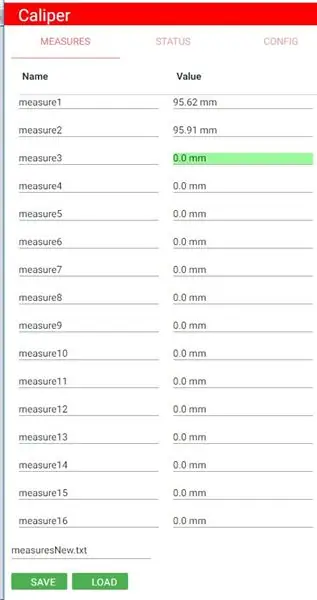
הכל נשלט מכפתור אחד. הפעולה מתרחשת כאשר הכפתור משתחרר. פעולות שונות מתרחשות כאשר הכפתור מוחזק לתקופות קצרות, בינוניות או ארוכות לפני שחרורו.
כדי להפעיל את היחידה לחצו פעם אחת על הכפתור. תצוגת המחוגה צריכה להידלק בבת אחת. החיבור לרשת המקומית עשוי להימשך מספר שניות.
דפדף אל https:// ipCalipers/שבו ipCalipers היא כתובת ה- IP של היחידה. אתה אמור לראות את מסך המחוגה המכיל 3 צפיות בלשונית. המידות מכילות עד 16 מדידות. הדבר הבא שצריך לקחת מסומן בירוק. סטטוס מציג טבלה עם הסטטוס הנוכחי של היחידה. Config מציג את נתוני התצורה הנוכחיים.
בכרטיסיה מדדים נערכת מדידה חדשה על ידי לחיצה על הכפתור למשך כשנייה. הערך החדש ייכנס לטבלה והוא ימשיך למיקום הבא. לחיצה בינונית של כ -3 שניות תחזיר את המיקום לאחור אם תצטרך לבצע מחדש את המדידה.
בתחתית הכרטיסייה מדידות נמצא שדה שם קובץ ושני לחצנים. אם שם הקובץ נמחק אז הוא יאפשר בחירה מתוך קבצי הודעות זמינים. ניתן להזין או לערוך שם חדש. שים לב שכל קבצי ההודעות חייבים להתחיל עם הקידומת (ניתן לשנות זאת בתצורה). אם זה לא הוזן זה יתווסף אוטומטית.
כפתור השמירה שומר את קובץ המדידות הנוכחי לקובץ זה. כפתור הטעינה ינסה לאחזר מערך מדידות קודם.
לחיצה ארוכה על הכפתור של כ -5 שניות תכבה את היחידה.
שלב 6: ממשק אינטרנט
הקושחה תומכת במערכת שיחות http לתמיכה בממשק הלקוח. אלה עשויים לשמש לספק לקוחות חלופיים אם נוצר index.html חדש.
- /עריכה - מערכת הגשת גישה של המכשיר; עשוי לשמש להורדת אמצעי קבצים
- /status - החזר מחרוזת המכילה פרטי סטטוס
- /loadconfig -החזר מחרוזת המכילה פרטי תצורה
- /saveconfig - שלח ושמור מחרוזת לעדכון התצורה
- /loadmeasures - החזר מחרוזת המכילה מידות מקבצים
- /savemeasures - שלח ושמור מחרוזת המכילה פרטי מידה עדכניים
- /setmeasureindex - שנה את האינדקס שישמש למדידה הבאה
- /getmeasurefiles - קבל מחרוזת עם רשימת קבצי מדידה זמינים
מוּמלָץ:
בקרת ESP8266 RGB LED STRIP WIFI - NODEMCU כשלט רחוק IR עבור רצועת LED נשלטת באמצעות Wifi - בקרת סמארטפון LED RIP LED STRIP: 4 שלבים

בקרת ESP8266 RGB LED STRIP WIFI | NODEMCU כשלט רחוק IR עבור רצועת LED נשלטת באמצעות Wifi | בקרת סמארטפון RGB LED STRIP: שלום חברים במדריך זה נלמד כיצד להשתמש ב- nodemcu או ב- esp8266 כשלט רחוק IR לשליטה ברצועת LED RGB ו- Nodemcu נשלט על ידי סמארטפון באמצעות wifi. אז בעצם אתה יכול לשלוט ב- RGB LED STRIP בעזרת הסמארטפון שלך
ממשק אלחוטי Bluetooth עבור קליפים ומחוונים של מיטוטויו: 8 שלבים (עם תמונות)

ממשק אלחוטי Bluetooth למקלפים ומחוונים של מיטוטויו: כיום קיימים מיליוני קליפרים, מיקרומטר, מחוונים והתקנים אחרים של מיטוטויו Digimatic. אנשים רבים כמוני משתמשים במכשירים אלה כדי לאסוף נתונים ישירות למחשב. זה מבטל את הצורך להיכנס ולהקליד לפעמים מאות
בקרת WiFi WiFi מדגם באמצעות MQTT: 9 שלבים
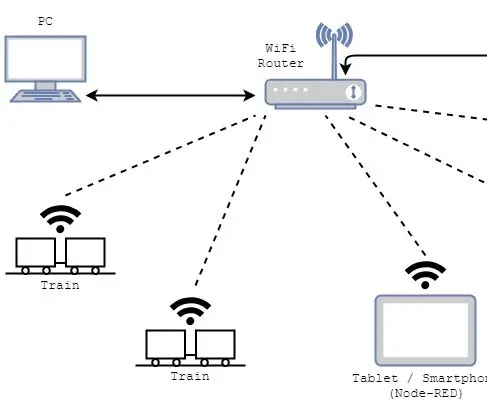
בקרת WiFi של דגם באמצעות MQTT: לאחר מערכת דגמי רכבת ישנה בקנה מידה TT, היה לי מושג כיצד לשלוט על הלוקוסים בנפרד. עם זאת, הלכתי צעד קדימה והבנתי מה צריך כדי לא רק לשלוט ברכבות. אבל כדי לקבל מידע נוסף אודות
מודול WiFi ESP8266-NODEMCU $ 3 #1- תחילת העבודה עם ה- WiFi: 6 שלבים

מודול WiFi ESP8266-NODEMCU $ 3 מס '1- תחילת העבודה עם ה- WiFi: עולם חדש של מחשוב מיקרו אלה הגיע והדבר הזה הוא ESP8266 NODEMCU. זהו החלק הראשון שמראה כיצד תוכל להתקין את הסביבה של esp8266 ב- arduino IDE שלך באמצעות סרטון ההתחלה וככל שהחלקים כוללים
קליפים להצלת סוללה 9V מסוללות מתות: 10 שלבים

קליפים להצלת סוללה 9V מסוללות מתות: אתה יכול להשתמש בחלק העליון של סוללת 9V ישנה כקליפ סוללה של 9V לפרויקטים שונים של אלקטרוניקה. "קליפ 9V" משמש גם בכמה מחזיקי בלילה של מתח שונה (כלומר מארז סוללות 4AA.) כך יוצרים גרסה יפה עם עופרת חוט … (זה
